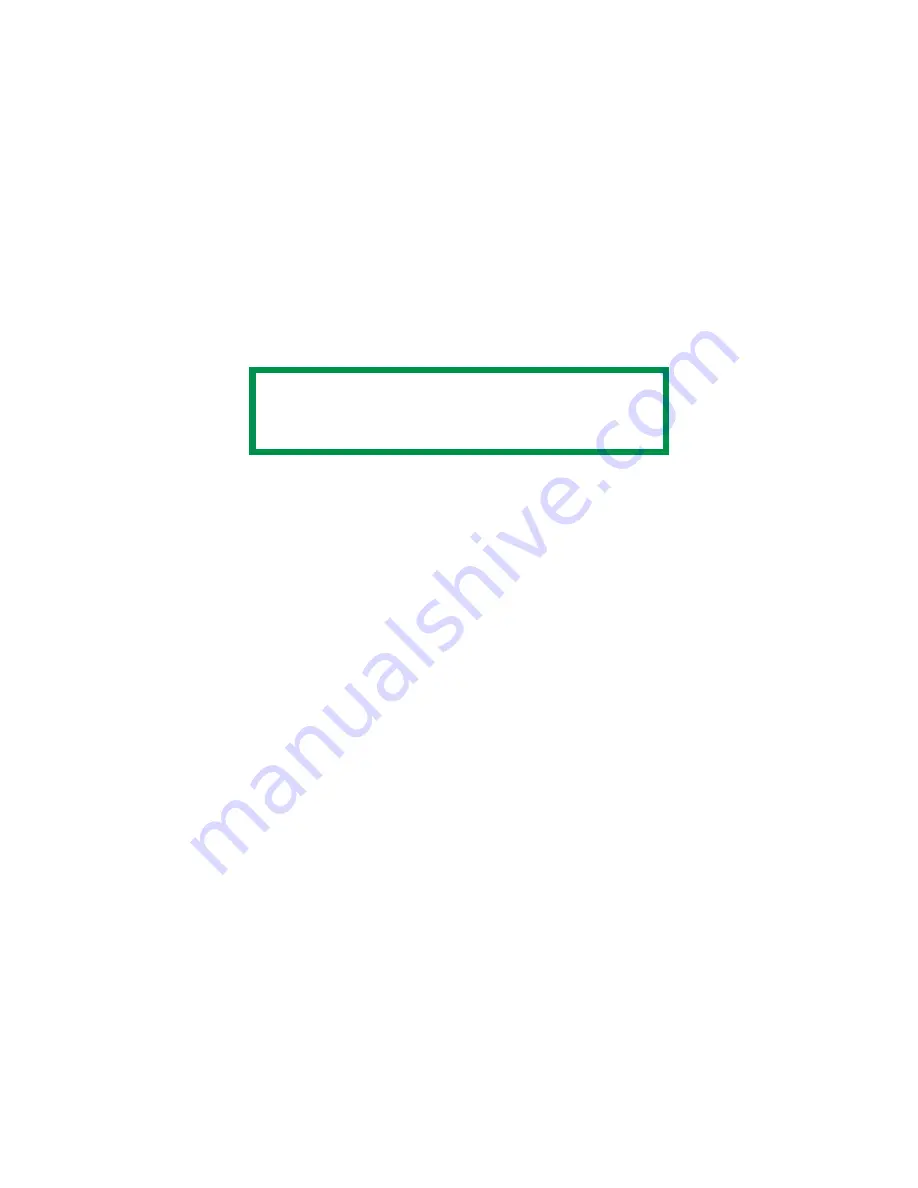
C5650n/C5650dn Guia do usuário
206
Auto Color (Cor automática)
A impressora usa automaticamente o melhor método
para correlacionar as cores, dependendo do tipo de
documento sendo impresso.
Windows
Trabalhos individuais de impressão
1.
Abra o arquivo que deseja imprimir.
2.
Clique em File (Arquivo)
→
(Imprimir).
3.
Clique na guia Color (Cor).
4.
Em Auto Color (Cor automática), faça as seleçõe
necessárias.
Se a caixa tiver uma marca de seleção, o recurso estará
ativado.
Se a caixa estiver em branco, o recurso estará
desativado.
5.
Clique em OK até voltar para a caixa de diálogo Imprimir.
6.
Imprima o documento.
Todos os trabalhos de impressão (Padrão)
1.
Clique em Start (Iniciar)
→
Settings
(Configurações)
→
Printers (Impressoras) [Printers and
Faxes in Windows XP (Impressoras e faxes no Windows
XP)].
2.
Clique com o botão direito do mouse no nome da
impressora.
3.
Avançar:
Windows Vista/2000/XP: selecione Properties
(Propriedades). Clique em Printing Preferences
[Preferências de impressão].
NOTA
As opções de cores do driver foram concebidas
para funcionar apenas com dados RGB.
Summary of Contents for C 5650dn
Page 1: ...59370404_cvr jpg ...
Page 77: ...C5650n C5650dn Guia do usuário 77 8 Feche e trave a tampa superior c53_45_latchcvr jpg ...
Page 83: ...C5650n C5650dn Guia do usuário 83 11 Feche e trave a tampa superior c53_45_latchcvr jpg ...
Page 132: ...C5650n C5650dn Guia do usuário 132 c53_99a_jam37x jpg c53_88a_jam jpg ...
Page 133: ...C5650n C5650dn Guia do usuário 133 3 Feche a tampa da unidade duplex c53_95a_duplexjam jpg ...
Page 146: ...C5650n C5650dn Guia do usuário 146 3 Abaixe o escaninho de saída traseiro c53_70a_rear1 jpg ...
Page 151: ...C5650n C5650dn Guia do usuário 151 3 Feche a tampa frontal c53_102_jam390 jpg ...
Page 167: ...C5650n C5650dn Guia do usuário 167 Consulte Paper Handling Manuseio do papel na página 172 ...
Page 228: ...C5650n C5650dn Guia do usuário 228 6 Em seguida Windows XP 2000 Clique em Print Imprimir ...
















































